Pridėkite 3D efektus prie vaizdų naudodami nuotraukas sistemoje „Windows 10“.
„Photos“ programa yra universali (metro) programa, kuri iš anksto įdiegta sistemoje „Windows 10“. Tai „Store“ programa, skirta pakeisti „Windows Photo Viewer“. Nors suinteresuoti vartotojai gali atkurti klasikinę darbalaukio programą „Windows Photo Viewer“., tiems, kurie nori naudoti Nuotraukos, gali būti įdomu sužinoti, kaip pridėti puikių 3D efektų prie vaizdų naudojant šią naują programą.
Skelbimas
Integruota nuotraukų programa leidžia peržiūrėti vaizdus ir atlikti pagrindinį redagavimą. Jo plytelė prisegta prie meniu Pradėti. Be to, programa yra susieta su daugeliu vaizdo failų formatų. „Photos“ siūlo labai paprastas funkcijas, leidžiančias peržiūrėti vaizdus iš vartotojo vietinio disko arba „OneDrive“ debesies saugyklos.
„Photos“ programėlėje yra 3D efektų rinkinys. Ši funkcija turėtų leisti vartotojams pridėti 3D objektus ir naudoti jiems pažangius efektus. Poveikių sąrašas yra gana didelis. Štai keletas iš jų:
- Poveikis – metalas
- Poveikis – Smėlis
- Poveikis – Akmuo
- Sci-Fi portalas
- Sprogimas
- Lazerinė siena
- Plyšio pliūpsnis
- Neoninis kamuolys
- Lietus
- Dūmų kolonėlė
- Elektros kibirkštys
- Sprogios dulkės
- Lazerio spindulys
- šviesos spindulys
- Švytėjimas
- Švytintys blizgučiai
- Musės
- Fejerverkai
- Lietaus debesis
- Kometos uodega
- Stovyklavietės ugnis
- Širdis spindi
- Žvaigždė spindi
- Komiksai
- Sniegas
- Žvakės liepsna
- Vaivorykštės spindesys
- Tornadas
- Dulkės
- Ūkas
- Smarkus gaisras
- Spalvų dvelksmas
- Rožių žiedlapiai
- Krioklys
- Saetta
- Visur burbuliukai
- Atominis judėjimas
- Smūgis su kibirkštimis
- Plazmos kibirkštys
- Rudens lapas
- Aurora
- Pūga
- Kvėpavimas užblokuotas
- Konfeti šaudyklė
- Konfeti dušas
- Fireflies
- Snaigė sprogo
- Dūmų gniūžtė
- Objektyvas blizga
- Drugeliai
- Snaigė blizga
- Sonaras
- mirksėti
- ZZZ
- Balionai
- Vakarėlių lazeriai
- Energijos ratas
Štai kaip juos pritaikyti.
Norėdami pridėti 3D efektų prie vaizdų naudodami „Photos“ sistemoje „Windows 10“., atlikite šiuos veiksmus.
- Atidarykite Nuotraukos. Pagal numatytuosius nustatymus jo plytelė yra prisegta prie meniu Pradėti.

- Atidarykite vaizdo failą, kurį norite apkarpyti.
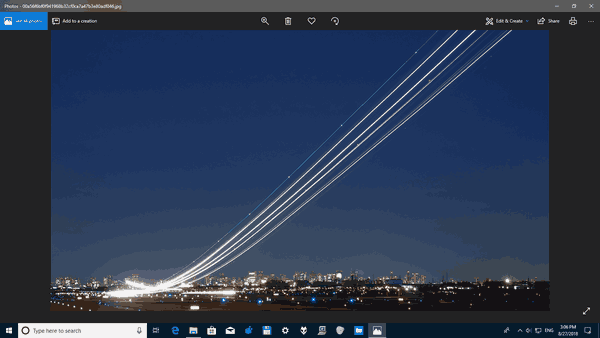
- Išskleiskite elementą Redaguoti ir kurti viršutinėje įrankių juostos srityje.
- Pasirinkite Pridėkite 3D efektus komandą iš sąrašo.

- Dešinėje atsidarys naujas skrydis. Pasirinkite norimą pritaikyti efektą. Prie savo nuotraukos pridėsiu sniego efektą.

- Sureguliuokite efektų parinktis, jei jos yra. Kai kurie efektai pateikiami su įvairiomis parinktimis, kurias galite koreguoti. Mano atveju galiu pakeisti tik sniego efekto garso lygį.
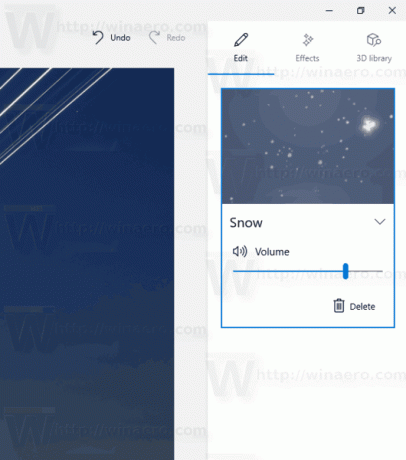
- „Photos“ programėlė leidžia derinti kelis efektus. Kiekvienam efektui galite reguliuoti jo laiką, dydį ir padėtį. Tiesiog pasirinkite atitinkamą efektą srityje Redaguoti ir perkelkite jį ant paveikslėlio. Norėdami nurodyti, kada turėtų pasirodyti efektas, naudokite po paveikslėliu esančią laiko juostą.

- Galiausiai galite pridėti 3D objektą iš 3D biblioteka skirtukas. Prieš prisijungdami prie internetinės bibliotekos, jūsų gali būti paprašyta pavadinti savo viešąjį profilį.
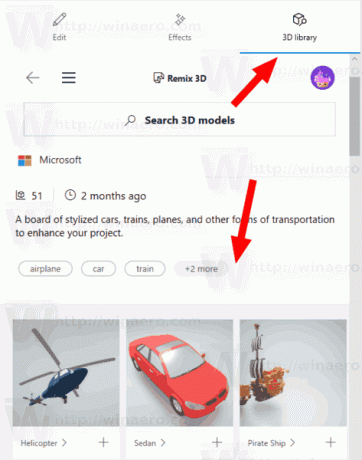 Ten rasite papildomų 3D efektų.
Ten rasite papildomų 3D efektų. - Pridėję visus objektus ir efektus, spustelėkite paleidimo mygtuką, kad pamatytumėte rezultatą.

- Išsaugokite vaizdą spustelėdami Išsaugoti kopiją mygtuką.
Galite gauti kažką panašaus:
Patarimas: galite užsiprenumeruokite mūsų YouTube kanalą.
Viskas.
Susiję straipsniai:
- Apkarpykite vaizdus su nuotraukomis sistemoje „Windows 10“.
- Pridėkite mėgstamiausius „Windows 10“ nuotraukose
- Pakeiskite „Photos App Live Tile“ išvaizdą sistemoje „Windows 10“.
- Įgalinkite mastelį naudodami pelės ratuką nuotraukose sistemoje „Windows 10“.
- Atsarginės kopijos kūrimo ir atkūrimo nuotraukų programos parinktys sistemoje „Windows 10“.
- Kaip pažymėti žmones nuotraukų programoje sistemoje „Windows 10“.
- Įgalinkite tamsiąją temą nuotraukose sistemoje „Windows 10“.
- Išskirkite „OneDrive“ vaizdus iš nuotraukų sistemoje „Windows 10“.
- Nustatykite nuotraukas kaip ekrano užsklandą sistemoje „Windows 10“.
- Išjunkite veido aptikimą ir atpažinimą nuotraukose sistemoje „Windows 10“.
